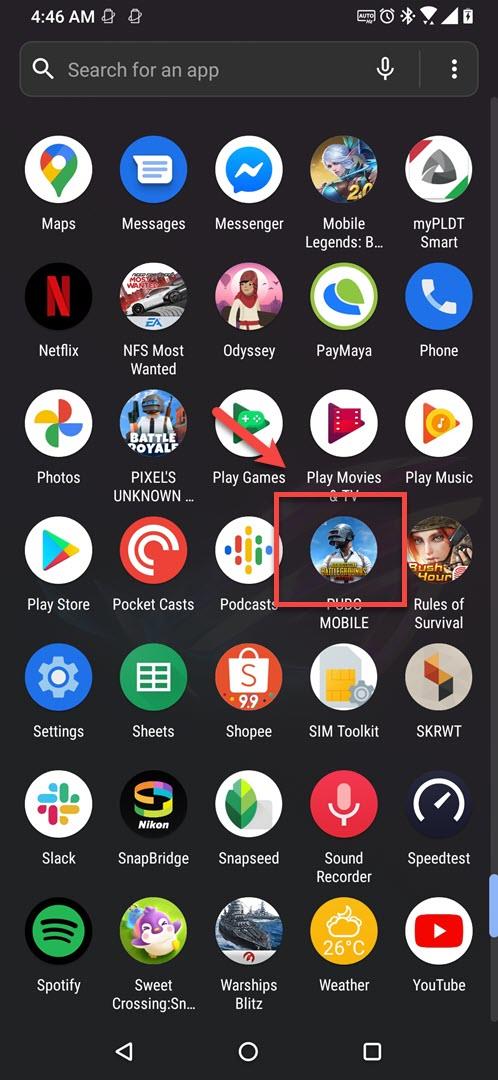È abbastanza facile configurare AirTrigger in ROG Phone 3. Dovrai prima attivare questa funzione dalle impostazioni del tuo telefono. Dovrai quindi configurarlo per ogni gioco su cui prevedi di utilizzarlo e che può essere facilmente eseguito da Game Genie.
L’Asus ROG Phone 3 è l’ultimo telefono da gioco introdotto e rilasciato per la prima volta lo scorso luglio. Ha diverse caratteristiche eccezionali come l’uso di un chipset Snapdragon 865/865 Plus, fino a 16 GB di RAM, fino a 512 GB di memoria UFS 3.1 e un display AMOLED con frequenza di aggiornamento di 144 Hz. Può gestire facilmente i giochi popolari con le impostazioni grafiche massime come PUBG Mobile e Call of Duty Mobile.
Usa AirTrigger 3 per il gameplay in ROG Phone 3
La funzione AirTrigger 3 di questo dispositivo è composta da due sensori tattili a ultrasuoni situati sui bordi lunghi del telefono. Questo può essere personalizzato per eseguire diverse funzioni, come riprodurre le azioni nei giochi. Ecco cosa devi fare per configurarlo.
Attiva AirTrigger su Asus ROG Phone 3
La prima cosa che vorrai fare è attivare questa funzione dalle Impostazioni del telefono.
- Clic impostazioni. Puoi farlo scorrendo verso l’alto sul tuo telefono, quindi tocca l’icona Impostazioni.
- Clic Avanzate. Ciò ti consentirà di configurare gli strumenti di assistenza del telefono, i gesti e la sensibilità al tocco.
- Accendi il AirTriggers interruttore. Questo si trova nella sezione gesti.
Utilizzo di AirTrigger in PUBG Mobile (o altri giochi)
Tempo necessario: 5 minuti.
Configurazione di AirTrigger per i giochi
- Apri il gioco.
Puoi farlo facendo clic sulla sua icona sul tuo telefono.
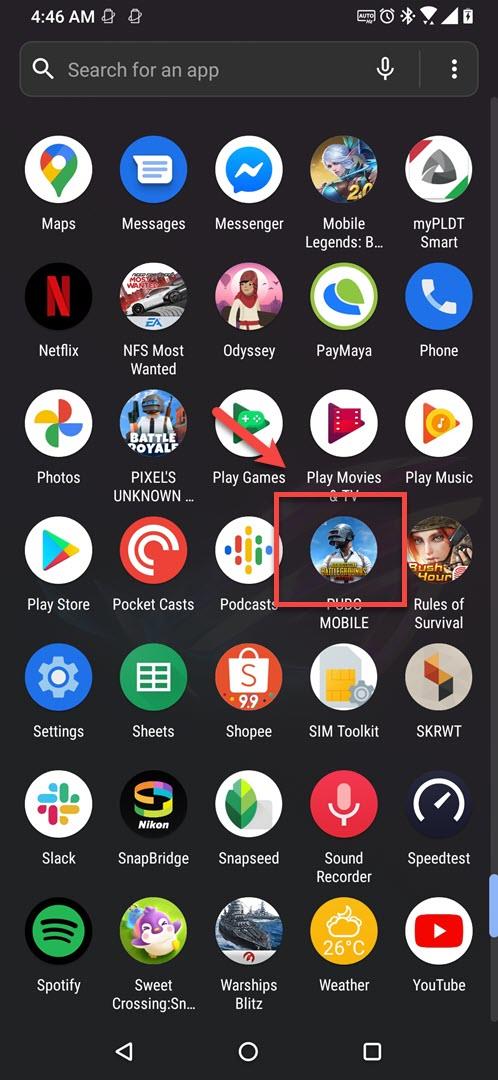
- Apri le impostazioni dei controlli del gioco.
I passaggi saranno diversi per ogni gioco.

- Scorri dal bordo sinistro dello schermo a destra (in modalità orizzontale).
Questo mostrerà Game Genie.

- Fare clic su AirTriggers.
Puoi trovarlo nella parte destra di Game Genie.

- Mappare i pulsanti blu (grilletto sinistro) e rosso (grilletto destro).
Puoi farlo trascinando i pulsanti sopra specifiche operazioni sullo schermo.

- Accendi l’interruttore
Questo salverà le impostazioni che hai fatto e lo attiverà su questo gioco.

- Fare clic su X.
Questo chiuderà la barra di modifica.

Dopo aver eseguito i passaggi sopra elencati, configurerai correttamente AirTrigger in ROG Phone 3.
Visita il nostro canale Youtube di androidhow per altri video sulla risoluzione dei problemi.